
CopyQ(剪贴板管理工具) v13.0.0 中文绿色免费版
- 大小:22.7MB
- 分类:系统辅助
- 环境:Windows
- 更新:2025-10-23
热门排行
简介
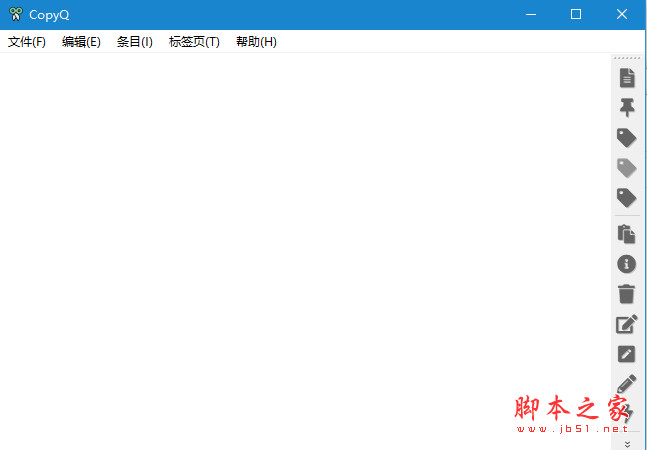
CopyQ是一款开源的剪贴板工具,使用起来非常的方便!这款工具很适合经常用到复制粘贴的人使用,平时我们复制粘贴时,默认的剪贴板只能存放一个内容,使用这个软件可以将复制、剪切的项目以标签的形式摊开,方便我们选取操作。
解压密码:www.jb51.net
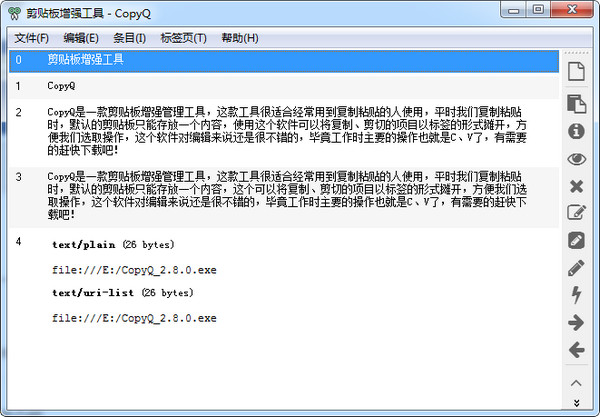
CopyQ 特色
支持 Linux,Windows 和 OS X 10.9+
存储文本,HTML,图像或任何其他自定义格式
快速浏览和过滤剪贴板历史记录中的项目
排序,创建,编辑,删除,复制/粘贴,拖放选项卡中的项目
为项目添加注释或标签
具有可自定义命令的系统范围快捷方式
使用快捷方式或从托盘或主窗口粘贴项目
完全可定制的外观
高级命令行界面和脚本
忽略从某些窗口复制或包含一些文本的剪贴板
支持简单的类似 Vim 的编辑器和快捷方式
更多功能等等
如何使用 CopyQ
要启动应用程序,请双击程序图标或运行 CopyQ。通过单击系统托盘图标或运行 CopyQ 切换,可以访问包含剪贴板历史记录的列表。将文本或图像复制到剪贴板将在列表中创建新项目。
选定的项目可以是:
编辑(F2),
删除(Delete),
排序(Ctrl + Shift + S,Ctrl + Shift + R),
四处移动(使用鼠标或 Ctrl + UP/Down),
复制回剪贴板(Ctrl + C)或
粘贴到先前活动的窗口(Enter)。
下次启动应用程序时,将恢复所有项目。
要退出应用程序,请从托盘菜单中选择退出或在应用程序窗口中按 Ctrl-Q 键。
添加功能
要创建可以从菜单,快捷方式或剪贴板更改时执行的自定义操作:
转到命令对话框(F6快捷方式),
单击“添加”按钮并选择预定义命令或创建新命令,
可选择更改命令详细信息(快捷方式,名称),
单击“确定”以保存命令。
一个非常有用的预定义命令是“显示/隐藏主窗口”。
CopyQ 命令行
CopyQ 具有强大的命令行和脚本界面。注意:必须运行主应用程序才能使用命令行发出命令。
打印一些有用的命令行参数的帮助:
copyq –help
copyq –help add
在历史记录中插入一些文字:
copyq add “first item” “second item” “third item”
打印前三项的内容:
copyq read 0 1 2
copyq separator “,” read 0 1 2
显示当前剪贴板内容:
copyq clipboard
copyq clipboard text/html
copyq clipboard \? # 列出剪贴板中的格式
Copy text to the clipboard:
将文本复制到剪贴板:
copyq copy “Some Text”
将文件内容加载到剪贴板:
copyq copy – < file.txt
copyq copy text/html < index.html
copyq copy image/jpeg – < image.jpg
创建图片项:
copyq write image/gif – < image.gif
copyq write image/svg – < image.svg
使用
下载安装包,解压后直接运行exe程序。
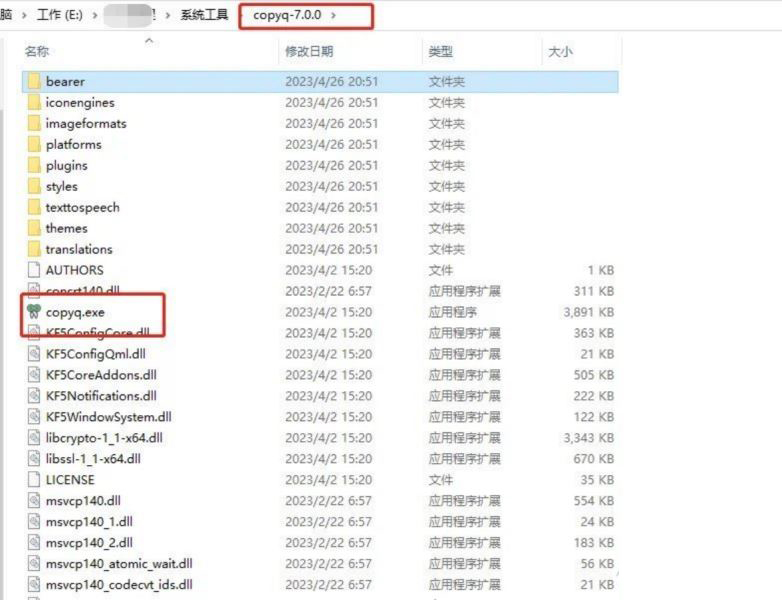
运行后打开主界面,整个页面风格比较像记事本,只是右侧有一列快捷按钮。左侧一大片空白区域是剪切板列表信息。
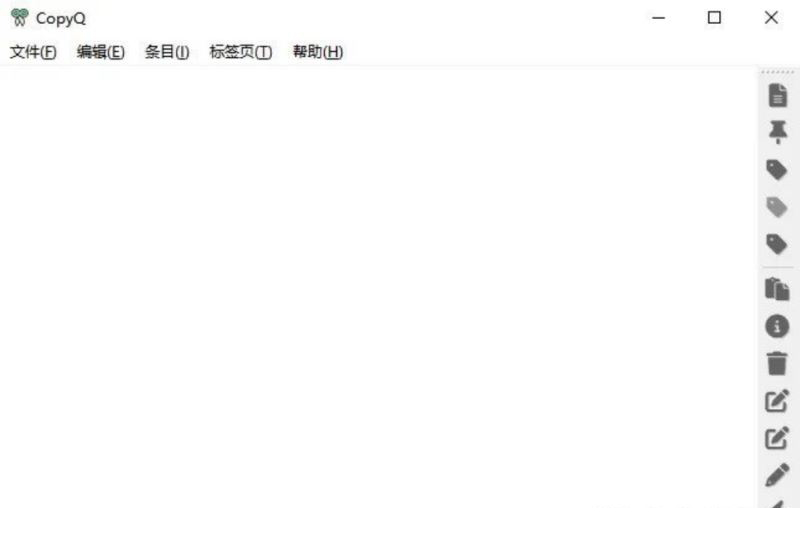
这里通过电脑剪切几条数据,呈现数据如下:可以看出支持图片、文本、html格式。
选中剪切板内容,然后弹出右键菜单,主要功能是可以对选中的剪切板内容进行管理,比如固定、打标记、调整顺序、编辑剪切板内容等等。
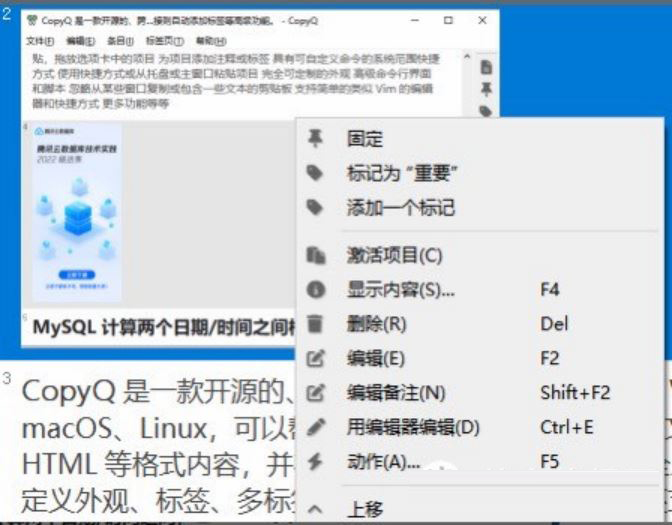
软件设置选项,点击工具栏的文件然后选择首选项,可以进入软件设置页面。
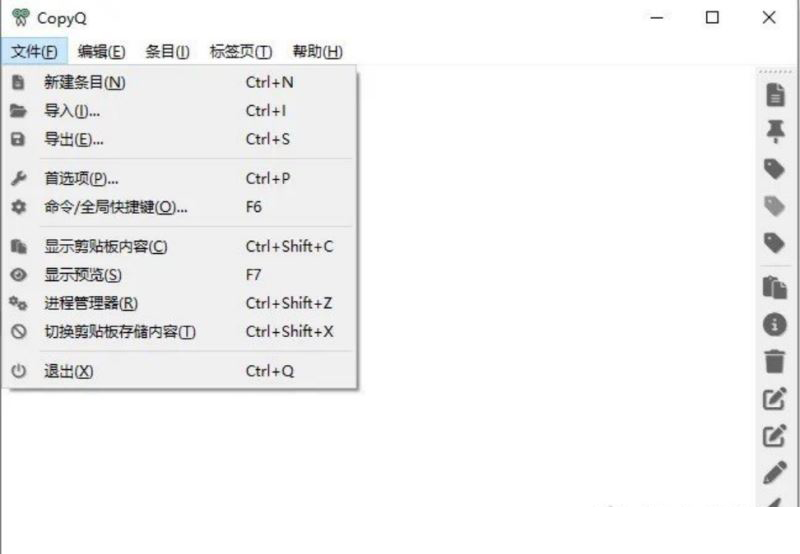
设置选项默认的是通用选项卡,这里面主要可以对软件语言、长文本自动换行、始终置顶等常规功能设置。
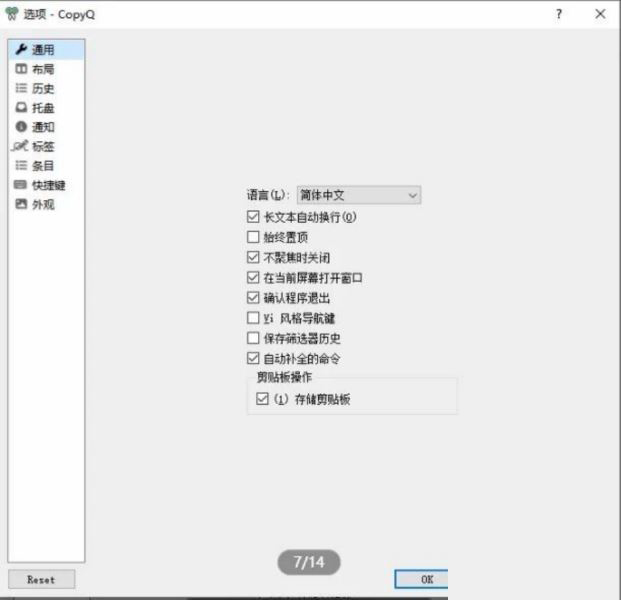
布局选项卡主要是对工具栏、标签页布局设置、以及透明度设置。
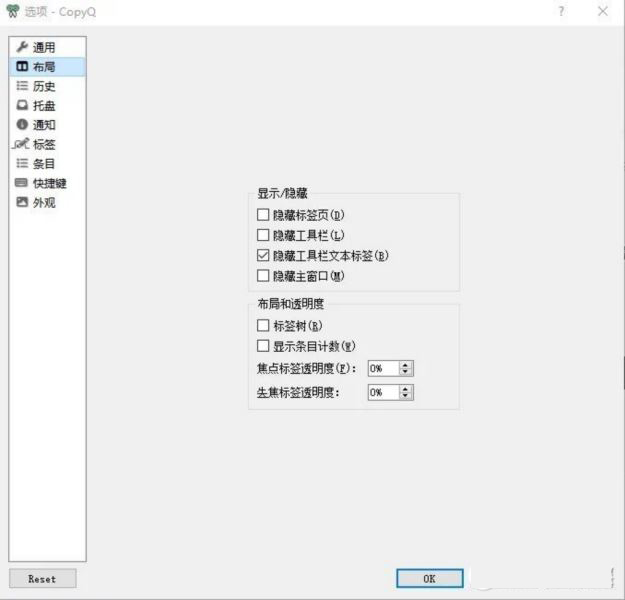
历史选项卡主要是针对历史剪切板的数量、剪切板的保存逻辑进行设置。
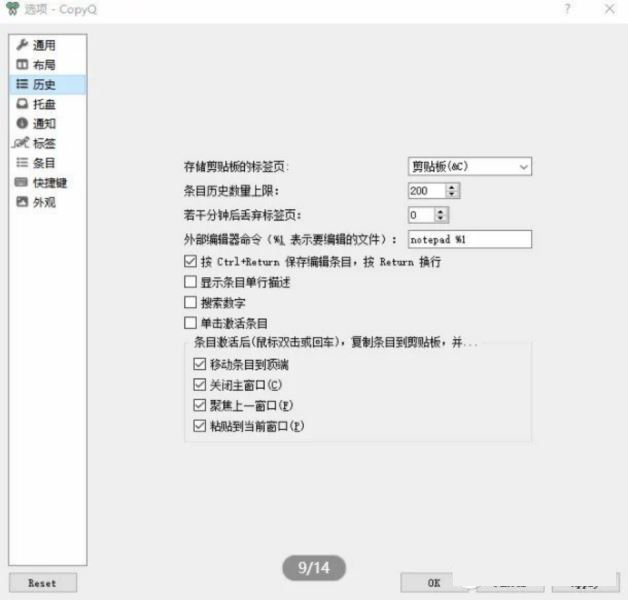
托盘选项卡主要是针对桌面右下角的托盘图标进行设置。
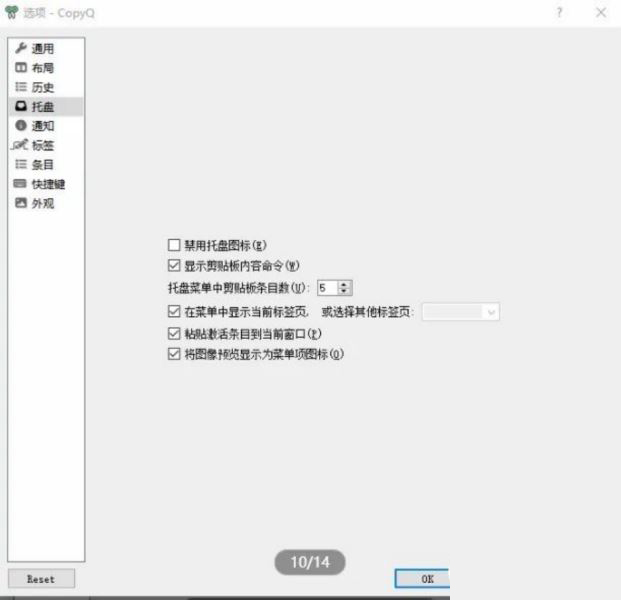
通知选项卡针对通知相关的内容进行设置。
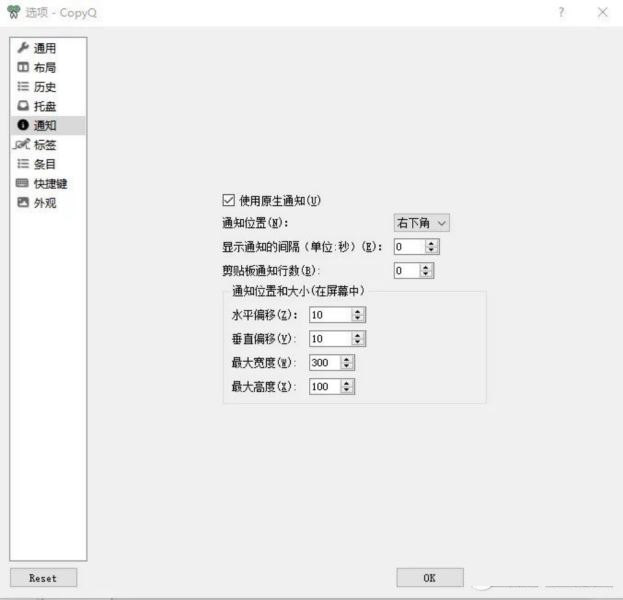
条目选项卡针对保存的剪切板每种类型进行设置,比如针对图片对图片的宽度、高度进行设置。
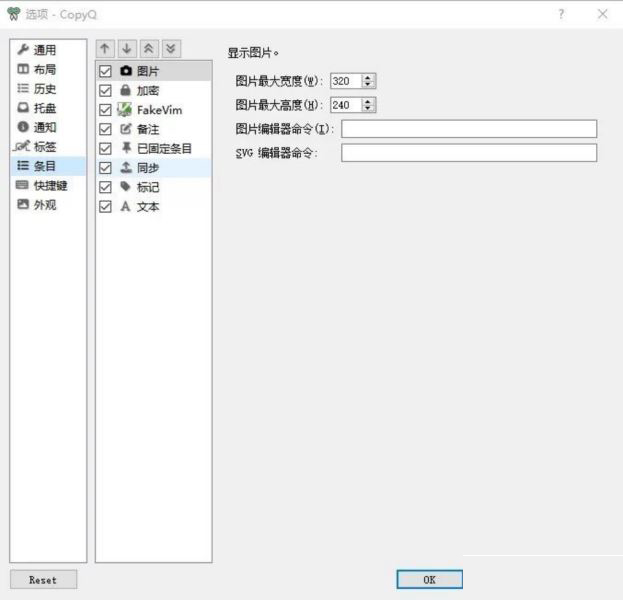
快捷键选项卡针对功能赋予快捷键提升软件的使用效率。
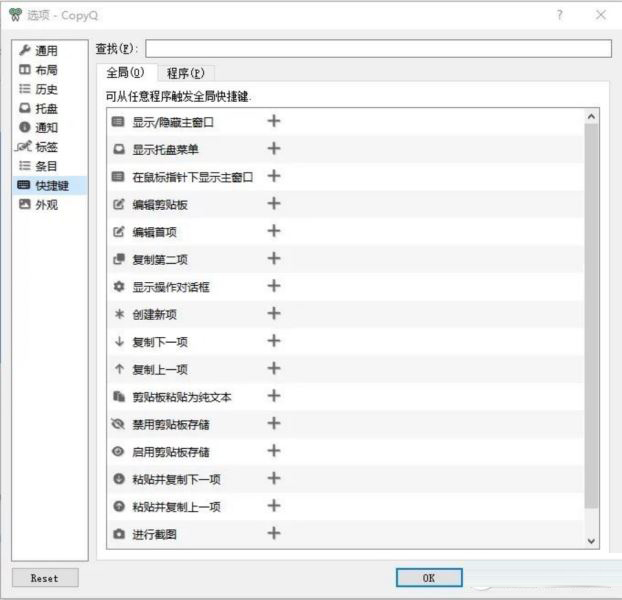
外观选项卡针对主题、背景色、前景色、字体进行设置。
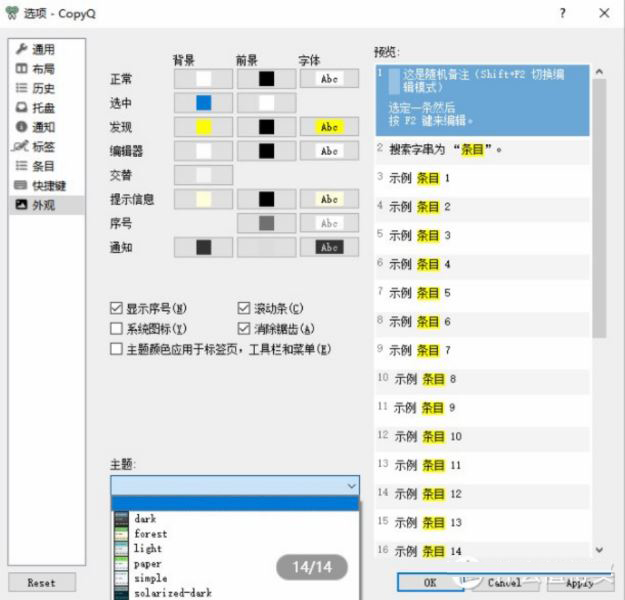
CopyQ总得来说是一款非常棒的剪切板增强工具,有安装版也有绿色版,使用起来也非常方便,对日常办公人员提升写作效率还是非常有帮助的。
更新日志
v13.0.0
已添加
Windows:偏好设置现在包含自动启动选项,该功能之前仅
在安装程序中。
已更改
与磁盘目录同步的标签页现在将包含来自
子目录(#2638).
在大标签页中筛选/搜索项目不再阻塞用户界面#3111, #3261).
已修复
修复了在内部编辑器中保存编辑后的HTML和设置样式的问题#3227).
修复了更新选定项目颜色的问题#3219).
Wayland:修复KDE Plasma 6.5中的剪贴板访问问题#3228)。这需要
系统中已安装的 KGuiAddons 库
v11.0.0更新
添加
增加了对深色/浅色窗口标题方案的支持。
新frameless_window 选项 (#2570) 切换主窗口框架和标题
栏(如果窗口管理器支持):
copyq toggleConfig frameless_window
增加了对在命令 INI 文件中本地化命令名称的支持 (#3032):
[Command] Name = ... Name_cs = ... Name_fr = ... Name_pt_BR = ... Name_pt = ...
增加了对更多图像格式(namely ico 和 webp)进行预览的支持
。
在脚本中增加对更复杂的网络请求的支持。新的
NetworkRequest类可以用于设置自定义头、HTTP方法、允许的重定向次数和超时时间。
更改
避免在按退格键时隐藏主窗口 (#3107)。
在菜单中启用Vi/Emacs导航 (#3012),并且Ctrl+[在Vi和Ctrl+G
在Emacs中,Esc键可以用于许多其他地方(例如,隐藏菜单,
对话框)。用户可以覆盖快捷键,但在某些特定情况下(主要是当项目列表或菜单获得焦点时)不能覆盖一些保留的快捷键。
当前脚本中的选择和当前项目/行/数据仅与
选定的标签相关tab(...)在脚本中(这仍然是默认的
当命令开始时选定的标签)。受影响的脚本函数:
move()
setData()
removeData()
selectedItems()
selectedItemData()
setSelectedItemData()
setSelectedItemsData()
currentItem()
ItemSelection().current()
在执行脚本中的命令和操作时,减少不必要的超时。
避免获取和传递剪贴板到action()/execute(),如果
命令不包含%1占位符。这可以提高性能。













 chrome下载
chrome下载 知乎下载
知乎下载 Kimi下载
Kimi下载 微信下载
微信下载 天猫下载
天猫下载 百度地图下载
百度地图下载 携程下载
携程下载 QQ音乐下载
QQ音乐下载